Pandigital PI1051DWCB User Manual
Page 41
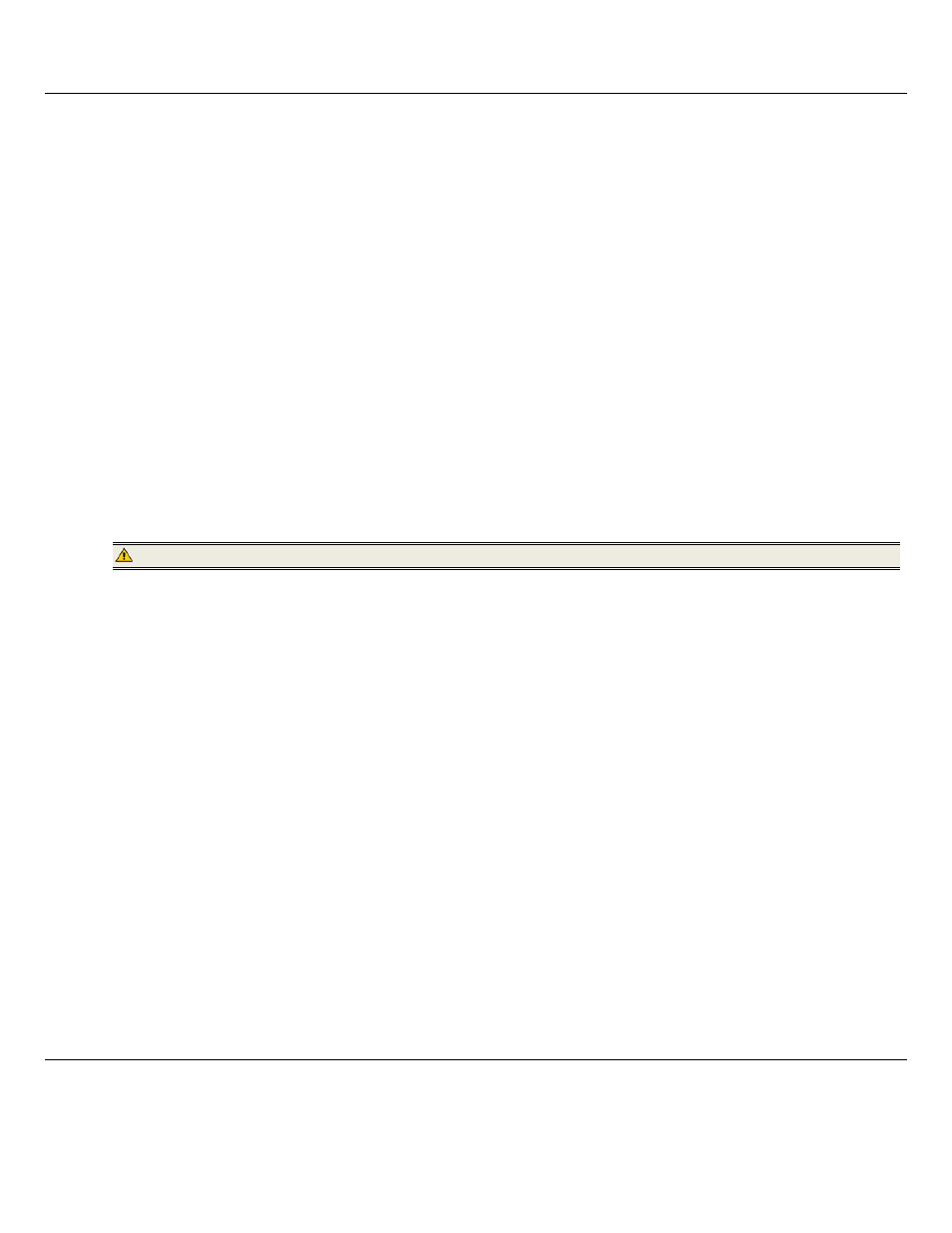
19
D u C P N a u P C – C o n n e x i o n U S B
Vous pouvez relier le CPN
à PC fonctionnant sous
Windows ou
à
un ordinateur Macintosh via un câble USB (fourni) pour copier des fichiers entre l’ordinateur et la
mémoire interne du CPN.
Si vous avez des cartes mémoire insérées dans le CPN, vous pouvez aussi réaliser des copies entre le PC, la mémoire interne et les cartes mémoire.
Relier le CPN à un PC fonctionnant sous Windows
1.
Relier le bout plus
étroit du câble USB au mini-port USB du CPN, et le bout plus large
à
un port USB disponible sur votre ordinateur.
2.
Une fenêtre s’ouvre et répertorie
les lecteurs
reliés
à
votre ordinateur.
La mémoire interne (intitulée Pandigital) et chaque carte mémoire présente dans le CPN seront associées
à
un lecteur de disques sur votre ordinateur.
)
IMPORTANT: Si votre PC est connecté aux lecteurs d’un réseau local, ou si vous avez plusieurs lettres de lecteurs dйj
а
attribuées aux
périphériques, il vous faudra régler les paramètres de vos lecteurs dans Windows pour libérer les quatre lettres de lecteurs qui
viennent immédiatement après votre lecteur CD-ROM, de sorte que le CPN puisse les attribuer correctement aux fentes de cartes
mémoire.
3.
Double-cliquer sur le lecteur de votre choix pour afficher les fichiers se trouvant sur la carte. L’exemple suivant montre une carte répertoriant plusieurs
images JPG.
4.
Pour copier des fichiers
à
partir d’une source de média, les sélectionner et les glisser-déplacer vers le lecteur de la mémoire interne du CPN
(Pandigital).
5.
De la même manière, pour copier des fichiers
à
partir de votre ordinateur vers la mémoire interne, repérer d’abord les fichiers sur votre ordinateur,
sélectionner les fichiers que vous souhaitez copier, puis effectuez un glisser-déposer dans le répertoire approprié de la mémoire interne du CPN.
CONSEIL: La plupart des appareils photo et des applications graphiques stockent les photos dans le répertoire intitulé ‘My Pictures’(mes images)
sous Windows XP ou bien ‘Pictures’ (images) sous Vista. Si vous ne les avez pas sauvegardées ailleurs, vous les trouverez
probablement l
à
.
Déconnecter le CPN du PC fonctionnant sous Windows
Il importe de toujours éteindre le PC ‘en toute sécurité’ avant de déconnecter le câble USB du CPN du PC.
AVERTISSEMENT: Ne pas débrancher ou éteindre le CPN pendant le transfert de fichiers, car cela peut endommager gravement la mémoire.
Windows Vista
1.
Sur la barre d’état système de Windows, cliquer sur l’icône Retirer un périphérique.
2.
Cliquer sur le message
Retirer en toute s
é
curit
é
un p
é
riph
é
rique de stockage de masse USB (Safely remove USB mass Storage device)
correspondant
au lecteur du périphérique CPN.
3.
Lorsque le message “Vous pouvez retirer ce périphérique en toute sécurité de votre ordinateur maintenant” appara
ît, vous pouvez déconnecter le câble
USB de votre ordinateur.
Windows XP
1.
Sur la barre d’état système de Windows, cliquer sur l’icône Retirer un périphérique.
2. Cliquer
sur
Remove Hardware Safely
.
3.
Sélectionner le périphérique de stockage correspondant au CPN, puis cliquer sur
Stop
pour déconnecter. Une bo
îte de dialogue finale s’ouvre.
4. Cliquer
sur
Close
.
5. Lorsque
le
message “Vous pouvez maintenant déconnecter votre périphérique en toute sécurité” appara
ît, vous pouvez déconnecter le câble
USB de votre ordinateur.
Connecter le CPN
à
un ordinateur Macintosh
1.
Utiliser le câble USB (fourni) pour connecter le CPN
à
votre ordinateur Macintosh.
2. Macintosh
reconna
îtra le CPN comme étant un système de stockage externe.
3.
Glisser et déposer les fichiers entre les deux périphériques, comme lorsque vous déplacez, en temps ordinaire, des fichiers.
Déconnecter le CPN de l’ordinateur Macintosh
1.
Pour déconnecter le CPN de votre Macintosh en toute sécurité, sélectionner l’icône du CPN situé sur votre bureau et appuyer sur
Command-e
pour
éjecter le disque.
2.
Lorsque l’icône n’est plus sur le bureau, vous pouvez sans danger débrancher le câble USB.
C o n n e x i o n d ’ u n e c l é U S B s u r l e C P N
Le CPN reconnaît une clé USB de la même façon qu'il reconnaît les cartes mémoire externes. Lorsque vous insérez la clé USB, le CPN reconnaît automatiquement
les fichiers de photos, de musique et de vidéos qui sont stockés dessus.
Pour importer le fichiers depuis votre clé USB vers la mémoire interne du CPN, suivez les instructions d'importation de fichiers que se trouvent dans les
paragraphes correspondants (
Photos
à la page 7,
Musique
à la page 11,
Vidéo
à la page 12).
